怎么查看电脑内存条频率 如何确定计算机内存条的频率?
更新时间:2023-05-21 14:04:03作者:xiaoliu
怎么查看电脑内存条频率,想要了解电脑内存条的频率,首先需要了解内存频率的概念。内存频率指的是内存模块数据传输速率的单位,通俗地说就是内存条的运转速度。那么如何查看电脑内存条的频率呢?在本文中我将为大家介绍几种查看电脑内存条频率的方法,并帮助大家确定计算机的内存条频率。无论是购买新内存条还是升级电脑,了解内存条的频率对我们都非常重要。
如何确定计算机内存条的频率?
具体方法:
1.打开电脑,直接开机并进入到Windows10系统桌面。
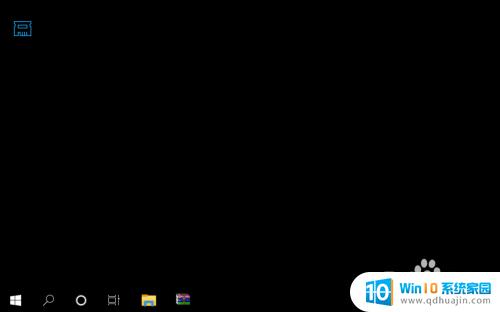
2.接着,将鼠标移动到桌面底部的任务栏上。并点击鼠标右键弹出任务栏菜单。
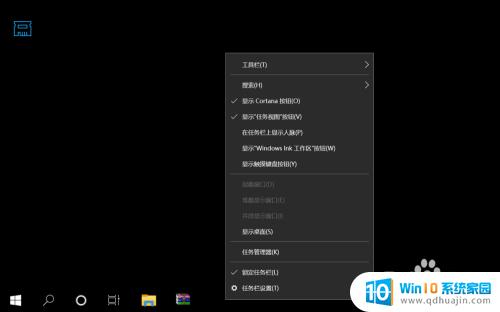
3.在弹出的任务栏菜单中找到并点击任务管理器菜单,打开任务管理器窗口。
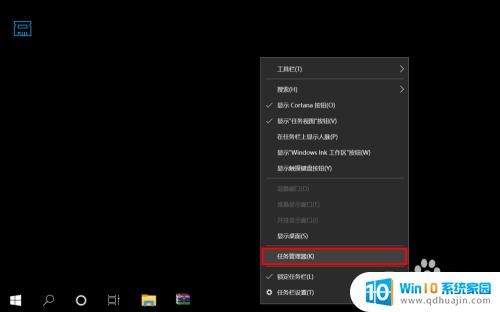
4.进入到任务管理器之后,点击底部的详细信息打开任务管理器高级菜单选项。
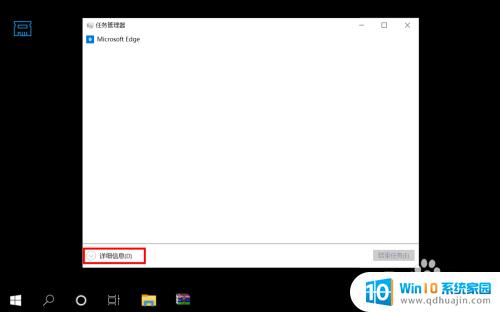
5.在打开的高级菜单中,直接选择并点击顶部的性能选项卡进入到电脑性能界面。
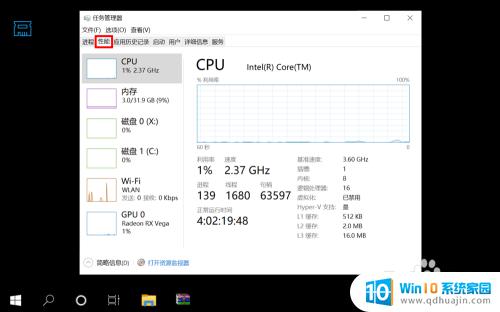
6.在性能界面左侧菜单中选择内存,然后在右侧信息中就可以看到内存条频率了。
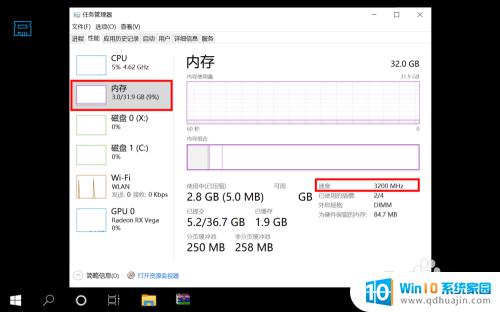
希望以上介绍的方法能帮助到大家,确定自己电脑内存条的频率。了解电脑内存的频率对于用户购买、升级内存、调整内存工作频率等方面都有很大帮助。
怎么查看电脑内存条频率 如何确定计算机内存条的频率?相关教程
热门推荐
电脑教程推荐
win10系统推荐
- 1 萝卜家园ghost win10 64位家庭版镜像下载v2023.04
- 2 技术员联盟ghost win10 32位旗舰安装版下载v2023.04
- 3 深度技术ghost win10 64位官方免激活版下载v2023.04
- 4 番茄花园ghost win10 32位稳定安全版本下载v2023.04
- 5 戴尔笔记本ghost win10 64位原版精简版下载v2023.04
- 6 深度极速ghost win10 64位永久激活正式版下载v2023.04
- 7 惠普笔记本ghost win10 64位稳定家庭版下载v2023.04
- 8 电脑公司ghost win10 32位稳定原版下载v2023.04
- 9 番茄花园ghost win10 64位官方正式版下载v2023.04
- 10 风林火山ghost win10 64位免费专业版下载v2023.04